路由器恢复出厂设置的正确连接方式及检查设置办法
问:如果恢复出厂设置后路由器无法连接到Internet,该怎么办?我不小心按了路由器上的小按钮,然后路由器不再连接到Internet。检查后,我发现这个小按钮是路由器上的重置按钮。按下几秒钟,会将路由器恢复为出厂设置。
回答:将路由器恢复为出厂设置后,将清除路由器上的所有配置信息,例如Internet设置,无线WiFi设置和网络速度限制。因此,恢复出厂设置后,将出现无法连接到Internet的问题。此时,您只需要重置路由器即可连接到Internet。设置成功后,路由器即可正常使用。
刚刚恢复为出厂设置的路由器。如果您想重新连接到Internet,请按照以下步骤进行设置:
1、正确连接路由器
2、设置计算机IP地址
3、将路由器设置为
4、检查设置是否成功
一、正确连接到路由器1、宽带是电话线已连接
请准备两根短网线,一根网线用于将调制解调器连接到路由器的WAN接口。另一根网络电缆用于连接路由器LAN(1 \ 2 \ 3 \ 4))和计算机的任何接口。
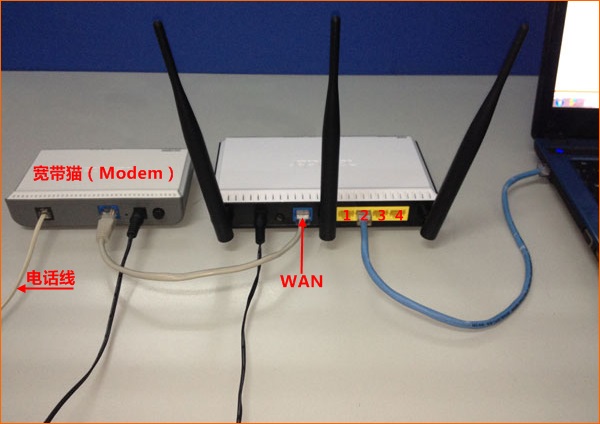
宽带是指电话线连接时,路由器的正确连接方法2、宽带是光纤访问时
请准备2根网线,一根网线用于连接光调制解调器和路由器的WAN接口。另一根网络电缆用于连接路由器LAN(1 \ 2 \ 3 \ 4))和计算机的任何接口。
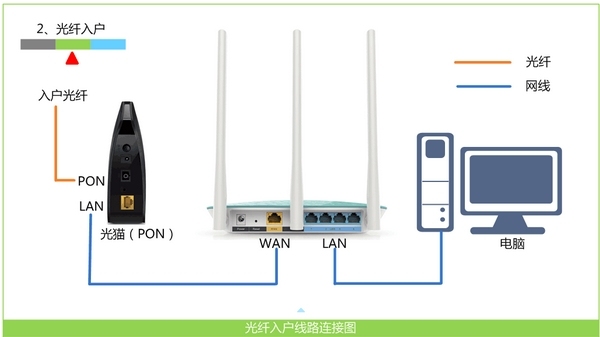
当宽带是光纤访问时,路由器3、宽带的正确连接方法是家庭网络电缆访问
请准备网络电缆,首先将宽带运营商提供的家庭网络电缆插入路由器的WAN接口;然后将准备好的网络电缆的一端连接到计算机,另一端连接到路由器LAN(4)中的1 \ 2 \ 3 \任何接口。

宽带是连接家庭网络电缆时连接到路由器的正确方法
注意:
(1)。正确连接路由器后,计算机将无法临时访问Internet。成功设置路由器后,计算机将自动访问Internet。
(2)。设置路由器时,无需计算机即可访问Internet。只要连接正确,就可以打开路由器的设置界面并设置路由器。
(3)。如果您在恢复出厂设置后未更改路由器的连接模式,则可以忽略此步骤。
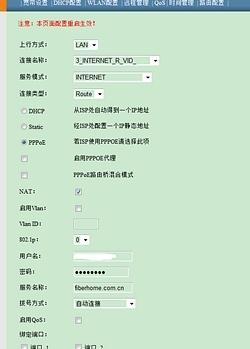
路由器设置完成四、检查设置是否成功
在“通用设置”->“ Internet设置”中,如果它显示在Internet设置图标上,则表示网络连接成功。
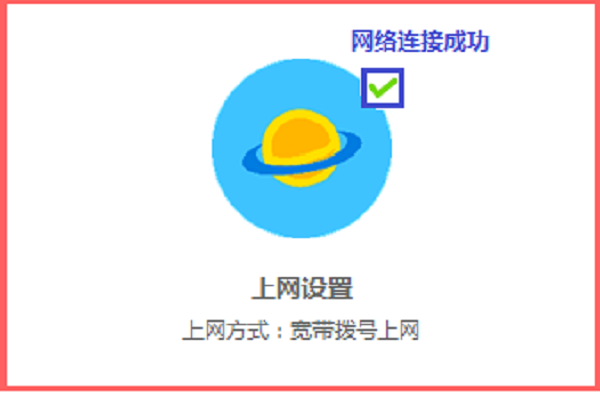
检查路由器重置是否成功
重要说明:
(1)。此示例的第三步和第四步中使用的Mercury无线路由器是演示如何在恢复出厂设置后如何将路由器重置为联机的示例。有关其他品牌的无线路由器,请参阅用上述方法进行设置。
(2),如果不需要,请不要将路由器恢复为出厂设置,因为恢复出厂设置后,您将无法连接到Internet,需要重新设置才能访问Internet,这比较麻烦。
友善提醒:
视频教程已!点击我观看
本文来自本站,转载请注明本文网址:
http://www.pc-fly.com/a/tongxingongju/article-374195-1.html
……